对于刚入手小米电视的朋友,特别是对电脑知识不是很了解的朋友,想在电脑端设置共享或者DLAN推送到小米电视,感觉到很麻烦,虽然也有很多教程,但设置起来仍然头疼。今天我推荐一款小工具mishare,只需一键就可以分享PC电脑上的资源,你就可以在电视上轻松观看啦!
小米盒子资源共享软件使用方法
电脑下载mishare压缩包后解压,打开mishare文件。

双击mishare图标打开。
打开你存放视频的文件夹。把需要分享的电脑文件直接拖入方框内就行了。
不仅可以分享视频,也可以分享图片、音乐,甚至整个文件夹。
除了一键拖动,也可以在打开的mishare方框中使用右键操作。鼠标右键,弹出一个小对话框“增加分享目录”。
左键点击这个对话框。会弹出一个浏览文件夹提示,选择要分享的文件或文件夹,双击或点击确定就可以了。
电脑端设置完毕后,接下来就是在电视上操作了。视找到“高清播放器”。
打开“高清播放器”,就会看到mishare的分享文件夹。
遥控器打开这个文件夹,就可以看到PC端分享的资源了,视频、图片、音乐都可以分享。
《雷神2》视频截图。
图片播放截图。
多张图片的播放还可以使用遥控器菜单键,设置为“幻灯片”模式播放,此时,小米电视会自动添加背景音乐。
推荐理由:
1、这个小工具操作简单,不需要复杂的共享设置,几乎是一键分享,对电视小白、电脑小白会非常适用;
2、这个工具是小米自己开发的软件,兼容小米电视与小米盒子。
- PC官方版
- 安卓官方手机版
- IOS官方手机版















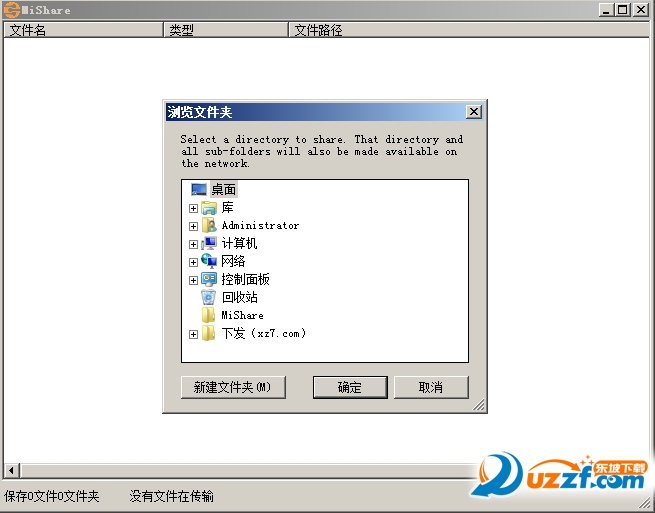
 鲜牛网游加速器4.6.6.2 电脑版
鲜牛网游加速器4.6.6.2 电脑版
 cFosSpeed破解版12.50.2525 中文免费版
cFosSpeed破解版12.50.2525 中文免费版
 奇游电竞加速器6.4.3 官方最新版
奇游电竞加速器6.4.3 官方最新版
 网易UU网游加速器(可免费加速steam)4.45.0 官方最新版
网易UU网游加速器(可免费加速steam)4.45.0 官方最新版
 besttrace电脑版3.9.1.0 官方版
besttrace电脑版3.9.1.0 官方版
 谷歌访问助手(Google Helper插件)2.6.2 官方版
谷歌访问助手(Google Helper插件)2.6.2 官方版
 speedtest网络测速软件1.8.156.1 单文件版
speedtest网络测速软件1.8.156.1 单文件版
 systemview通信系统仿真软件5.0 免费版
systemview通信系统仿真软件5.0 免费版
 Windows U-Finder2.1.4 厂商免费版
Windows U-Finder2.1.4 厂商免费版
 水星MWU300T WPS安装程序1.0 官方安装版
水星MWU300T WPS安装程序1.0 官方安装版
 绿联HDMI矩阵 RS232上位机软件1.10.01 绿色官方版
绿联HDMI矩阵 RS232上位机软件1.10.01 绿色官方版
 绿联云智能云存储pc版2.4.0.1915 一键安装版
绿联云智能云存储pc版2.4.0.1915 一键安装版
 cFosSpeed网络流量优化软件12.00.2512 免序列号去试用限制版
cFosSpeed网络流量优化软件12.00.2512 免序列号去试用限制版
 IP监测微信提醒工具(IPMonitor)2.0 免费版
IP监测微信提醒工具(IPMonitor)2.0 免费版
 新华三模拟器HCL2.1.2 最新版
新华三模拟器HCL2.1.2 最新版
 佛山职业技术学院校园网登录软件0.2 破解版
佛山职业技术学院校园网登录软件0.2 破解版
 局域网ip自动分配工具(运维/技术人员IP配置工具)1.1 单文件免费版
局域网ip自动分配工具(运维/技术人员IP配置工具)1.1 单文件免费版
 联想网课助手2.1.2 中文免费版
联想网课助手2.1.2 中文免费版
 Exchang恢复软件(Shoviv Exchange Recovery Manager)19.11 英文特别版
Exchang恢复软件(Shoviv Exchange Recovery Manager)19.11 英文特别版
 Win10热点开机自启工具1.0 中文免费版
Win10热点开机自启工具1.0 中文免费版
 HS8145C5获取超级密码工具集合3 in 1 中文免费版
HS8145C5获取超级密码工具集合3 in 1 中文免费版
 腾讯微云pc版5.2.1282 官方最新版
腾讯微云pc版5.2.1282 官方最新版
 爱站工具包(爱站seo工具包)1.11.25.0 最新破解版
爱站工具包(爱站seo工具包)1.11.25.0 最新破解版
 电信宽带上网助手9.5.2101.1318 官方版
电信宽带上网助手9.5.2101.1318 官方版
 猎豹免费wifi电脑版5.1 校园版
猎豹免费wifi电脑版5.1 校园版
 联想滑块验证助手1.1 单文件免费版
联想滑块验证助手1.1 单文件免费版
 指定硬件厂商MAC地址生成工具1.0 中文免费版
指定硬件厂商MAC地址生成工具1.0 中文免费版
 ER系列路由器ISP数据库文件1.6版本
ER系列路由器ISP数据库文件1.6版本
 TP-LINK Web网管交换机客户端应用程序1.0.3 官网免费版
TP-LINK Web网管交换机客户端应用程序1.0.3 官网免费版
 华为配置加解密工具1.0 简体中文版
华为配置加解密工具1.0 简体中文版
 全新 NETGEAR 网件精灵2.4.62 官方中文版
全新 NETGEAR 网件精灵2.4.62 官方中文版
 360随身wifi软件pc端
360随身wifi软件pc端
 快牙电脑版2.8.0.0 官方最新版
快牙电脑版2.8.0.0 官方最新版
 爱微帮媒体版客户端2.16 官方最新版
爱微帮媒体版客户端2.16 官方最新版
 蒲公英WiFi电脑端2.0.3官方版
蒲公英WiFi电脑端2.0.3官方版
 WiFi共享大师3.0.0.6 官方最新版
WiFi共享大师3.0.0.6 官方最新版
 360三代抢票神器(360抢票王软件)8.1.1.156官方正式版【2017】
360三代抢票神器(360抢票王软件)8.1.1.156官方正式版【2017】
 青青草原WiFi电脑版5.2 免费版
青青草原WiFi电脑版5.2 免费版





 TFTP全自动智能路由刷固件软件1.688 官网最
TFTP全自动智能路由刷固件软件1.688 官网最 IP管理专家(局域网管理工具)V4.0 简体中文版
IP管理专家(局域网管理工具)V4.0 简体中文版 内网地址检测工具(局域网地址检测器)1.6 中
内网地址检测工具(局域网地址检测器)1.6 中 淘宝图片抓取工具1.1 绿色免费版 【2015】
淘宝图片抓取工具1.1 绿色免费版 【2015】 种子搜索神器(p2psearcher)7.0.8 绿色免安
种子搜索神器(p2psearcher)7.0.8 绿色免安 HCE300系列磁卡写卡软件2.3 中文免费版
HCE300系列磁卡写卡软件2.3 中文免费版 万能搜索器(能搜索百度屏蔽的资源)中文绿色
万能搜索器(能搜索百度屏蔽的资源)中文绿色 伽卡他卡学生端终结者1.0 绿色版
伽卡他卡学生端终结者1.0 绿色版 华为ONT维修使能工具2.0 简体中文免费版
华为ONT维修使能工具2.0 简体中文免费版